CAD怎么绘制平行线?
设·集合小编 发布时间:2023-02-14 11:07:06 308次最后更新:2024-07-07 17:22:19
相信大家在使用CAD的过程中可能会需要画各种各样的线条,比如,CAD怎么画平行线?那么针对这个问题,下面就给大家分享一下,CAD怎么绘制平行线的方法,希望能帮助到大家学会画平行线,希望能帮助到大家,感兴趣的小伙伴可以关注了解下。
工具/软件
电脑型号:联想(lenovo)天逸510s; 系统版本:Windows7; 软件版本:CAD2010
方法/步骤
第1步
利用正交来画平行线。按f8,或者点击左下角的正交,开启正交。这样就可以画出水平和垂直的平行线了。
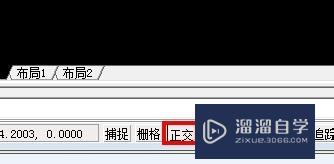
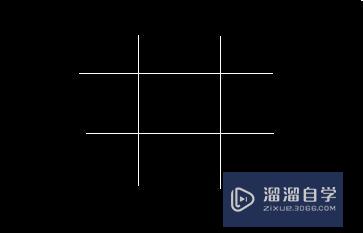
第2步
怎么画倾斜的平行线呢?先随意画一条斜线,输入co,复制一个,此时同第一步打开正交,移动到需要的位置就可,这样复制的第二条线和第一条线是平行的。

第3步
也可以利用偏移指令。先画第一条线,输入指令“”o“” 偏移,在输入需要的偏移的尺寸就能得到一条平行线了。


温馨提示
以上就是关于“CAD怎么绘制平行线?”全部内容了,小编已经全部分享给大家了,还不会的小伙伴们可要用心学习哦!虽然刚开始接触CAD软件的时候会遇到很多不懂以及棘手的问题,但只要沉下心来先把基础打好,后续的学习过程就会顺利很多了。想要熟练的掌握现在赶紧打开自己的电脑进行实操吧!最后,希望以上的操作步骤对大家有所帮助。
- 上一篇:CAD2014序列号是什么?
- 下一篇:CAD打印如何设置?
相关文章
广告位


评论列表